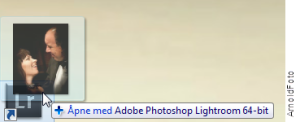Eksporter riktig størrelse og kvalitet på bildene med innstillinger tilpasset bruken av bildet. Innstillingene avgjør kvaliteten. Bruk på internett og utskrift er helt forskjellige.

Eksporter riktig størrelse. Presentasjon på internett krever helt andre innstillinger enn eksport for utskrift. På internett er det viktig å lage så små filer som mulig, uten synlig tap av kvalitet. Nettsiden må lastes hurtig, elles stikker brukerne av til en side som er raskere.
Skal du skrive ut bildet hos en fotobutikk eller en fotolab, er det best mulig kvalitet som teller, men det er viktig å sjekke hvilke innstillinger leverandøren din foretrekker.
Når et bilde skal leveres til konkurranse eller årbok eller en annen konkurranse, kan du eksportere bildet fra Lightroom. Klikk knappen Export i nederste, venstre hjørnet av Library.
I Photoshop har du et tilsvarende valg i menyen File, Export.
Tekniske krav digitale bilder
Per januar 2020 er de tekniske kravene til digitale bildefiler følgende:
- Bildets lengste side skal være nøyaktig 2400 piksler og filstørrelse under 3MB (3000KB).
- Filformatet skal være JPG.
Sidelengde
Bildets lengste side skal være nøyaktig 2400 piksler.
Dette kan du stille inn i Image Settings. Sett hake i sjekkboksen Resize to Fit, og velg Long Edge i nedtrekkslisten. Skriv 2400 som verdi, og sjekk at det står pixels bak. I feltet Resolution må du skrive en verdi, selv om det ikke betyr noe i denne sammenhengen. Skriv f.eks. 240.
Filstørrelse
… filstørrelse under 3MB (3000KB)
Ofte vil sidelengde på 2400 piksler alene gi en fil på under 3 Mb, men noen ganger blir den større. Hvis det skjer, kan du lage en ny eksport med samme innstillingene, men sette Quality til 80 %. Denne innstillingen gjør du i File Settings, Quality. Dette komprimerer innholdet i filen, og reduserer dermed kvaliteten. Kvalitetstapet bør være minst mulig.
Du kan også bruke Limit File Size, som også komprimerer. Jeg ser noen ganger at Limit File Size til 3 Mb resulterer i unødig mye komprimering, og du får kanskje en fil på bare 1-1,2 Mb.
Du kan i stedet prøve deg frem med Quality, for å få en fil som er nærmest mulig opp mot 3 Mb.
Du kan prøve med en annen verdi mellom 80 og 100 for Quality, men det er ofte vanskelig å få til en fil som er nær opp til 3 Mb. Vær likevel ikke bekymret for at kvaliteten blir for dårlig. En 2400 piksler stor fil med 80-90% kvalitet er god nok kvalitet for både trykking i årboken og til å delta i konkurranser.
Output Sharpening
Du bør også ha litt fokus på Output Sharpening. Bruk det du synes passer best til det bildet du skal levere. Portrettbilder bør generelt ha mindre skarping enn natur- landskaps- og arkitekturbilder.
Fargerom
NSFF sier ikke lenger noe om fargerom. Tidligere har det vært brukt både sRGB og Adobe RGB. Den nye standarden Display P3 er nær Adobe RGB, og mange nyere skjermer støtter den.
Eksempel på Eksporter riktig størrelse
Her er et eksempel på eksporter riktig størrelse etter det som er skrevet ovenfor.

Bildet vist i starten av denne posten ble eksportert med 2400 piksler på langsiden og først 100 % Quality, så 90 og så med 100 % Quality og Limit File Size til 3000 kb. 100% ga en fil på 3,4 Mb og det andre en fil på 2,1 Mb. Limit File Size ga i dette tilfellet samme resultat som 90%.
Eksporter riktig størrelse er nå en enklere sak for deg, håper jeg.